Устранить проблему с системными компонентами Windows, которую необходимо отремонтировать
Разное / / April 06, 2023
Обновления Windows могут повысить безопасность и улучшить взаимодействие с пользователем. Но когда разработчики собираются обновить процесс обновления? Есть ли там возможности для улучшения? Несмотря ни на что, всегда есть какая-то ошибка, отсутствующий элемент или выполнение занимает очень много времени. Просто погуглите мемы с обновлениями Windows, обещаю, вы не перестанете смеяться. На этот раз ошибка касается системных компонентов Windows. Если вы также столкнулись с той же проблемой, вы находитесь в правильном месте. Мы предлагаем вам идеальное руководство, которое поможет вам исправить компоненты ошибок операционной системы Windows.
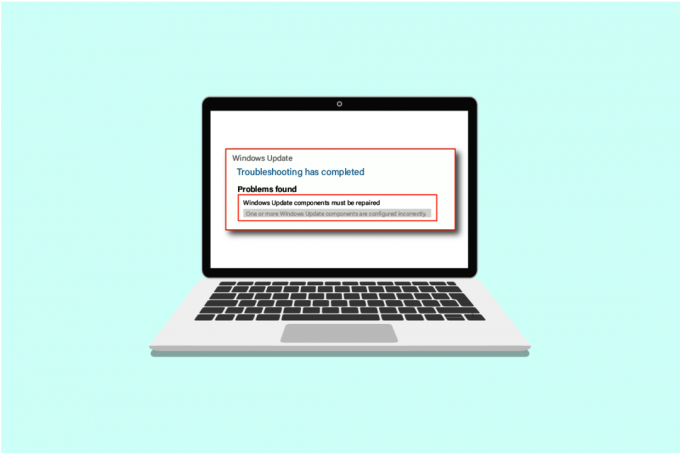
Оглавление
- Как исправить системные компоненты Windows, которые должны быть отремонтированы
- Метод 1: основные шаги по устранению неполадок
- Способ 2: загрузиться в безопасном режиме
- Способ 3. Запустите средство устранения неполадок Центра обновления Windows
- Способ 4: изменить дату и часовой пояс
- Способ 5: восстановить системные файлы
- Способ 6: сброс компонентов системы Windows
- Способ 7: сброс компонентов Центра обновления Windows
- Способ 8: перезагрузить компьютер
Как исправить системные компоненты Windows, которые должны быть отремонтированы
Эта проблема может возникнуть из-за возможных причин, перечисленных ниже;
- Поврежденные системные файлы.
- Фрагментированные компоненты обновления Windows.
- Не удалось проверить версию установки Windows.
Метод 1: основные шаги по устранению неполадок
Перед установкой нового обновления всегда проверяйте и выполняйте следующие основные задачи. Однако в большинстве случаев эти незначительные проблемы могут привести к сообщению об ошибке компонентов Окна операционная система должна быть восстановлена.
- Убедитесь, что у вас более чем достаточно места для хранения. Требуется минимум 16-20 ГБ.
- Отключите все ненужные внешние устройства.
- Сделайте резервную копию важных файлов и данных. Кроме того, удалите / удалите все ненужные приложения или файлы.
- Удалите антивирусное программное обеспечение, которое может помешать установке обновления.
Способ 2: загрузиться в безопасном режиме
Включение вашего ПК в безопасном режиме предотвратит вмешательство сторонних приложений, которые могут вызывать ошибку системных компонентов Windows, которую необходимо исправить. В безопасном режиме загружаются только необходимые программы и функции, что автоматически ограничивает ненужные приложения и помогает завершить процесс обновления. Чтобы загрузиться в безопасном режиме, прочитайте наше руководство по Как загрузиться в безопасном режиме в Windows 10 сделать то же самое.
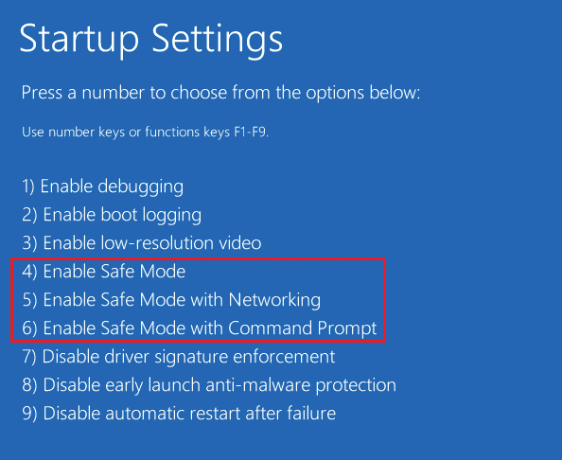
Если загрузка в безопасном режиме не устранила проблему, вы также можете попробовать средство устранения неполадок Центра обновления Windows в безопасном режиме из следующего метода.
Способ 3. Запустите средство устранения неполадок Центра обновления Windows
Это средство устранения неполадок автоматически выявит все проблемы, связанные с обновлениями, и исправит любые ошибки, мешающие обновлению Windows. Выполните следующие действия, чтобы запустить средство устранения неполадок Центра обновления Windows.

Попробуйте обновить его снова после загрузки. Если сообщение об ошибке «Системные компоненты Windows должны быть восстановлены» продолжает появляться, перейдите к следующему способу, указанному ниже.
Читайте также:Исправление 0x80004002: такой интерфейс не поддерживается в Windows 10
Способ 4: изменить дату и часовой пояс
Не всегда, но в некоторых случаях неверная дата и время могут привести к ошибкам в компонентах операционной системы Windows, которые необходимо исправить. Чтобы проверить или изменить дату и часовой пояс, выполните следующие действия:
1. Щелкните правой кнопкой мыши Окнаикона и нажмите на Настройки.
2. Идти к Время и язык меню.

3. Включите оба Установить время автоматически и Установить часовой пояс автоматически параметры.
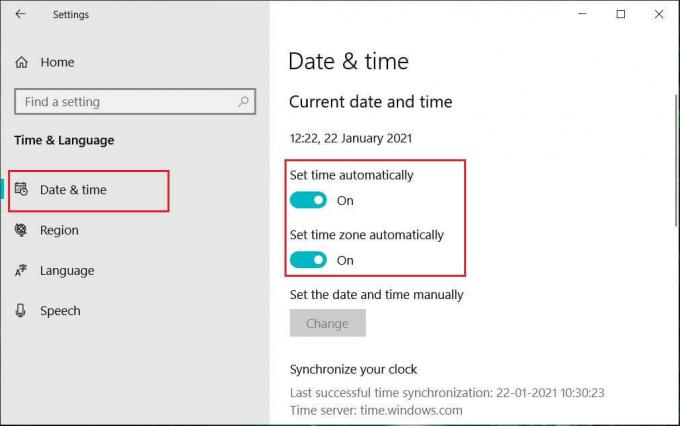
4. Окончательно, перезагрузить компьютер и повторите попытку процесса установки.
Способ 5: восстановить системные файлы
Системные компоненты Windows должны быть восстановлены. Сообщение об ошибке также может быть вызвано отсутствием или повреждением файлов. Средство проверки системных файлов просканирует всю вашу систему на наличие поврежденных файлов и восстановит их. Система обслуживания образов развертывания и управления ими или DISM — это средство диагностики и управления, которое может действовать как средство компонентов обновления Windows. Этот инструмент также может помочь в исправлении поврежденных и поврежденных файлов и восстановлении файлов образов Windows, включая компоненты обновления Windows. Следуйте нашему руководству, чтобы восстановить системные файлы в Windows 10.

Надеемся, что использование этого инструмента компонентов обновления Windows устранило ошибку. В противном случае вам может потребоваться сброс системных компонентов Windows.
Читайте также:Как исправить ошибку Центра обновления Windows 80072ee2
Способ 6: сброс компонентов системы Windows
Вот шаги для сброса системных компонентов Windows.
1. Нажимать Ключ Windows, тип Командная строка и нажмите на Запустить от имени администратора.

2. Нажмите на Да дать разрешение.
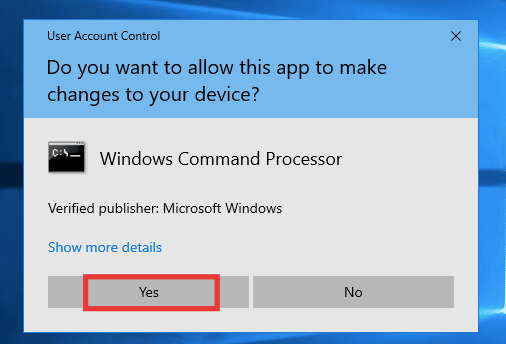
3. Выполните следующее команды один за другим, чтобы остановить службы BITS, Windows Update и Cryptographic:
чистые стоповые битычистая остановкачистая остановка cryptsvc
Примечание: Нажимайте Enter после каждой командной строки.
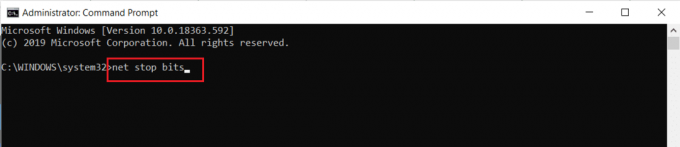
4. После этого выполните следующее команда чтобы удалить файлы qmgr*.dat.
Del "%ALLUSERSPROFILE%\Application Data\Microsoft\Network\Downloader\qmgr*.dat"
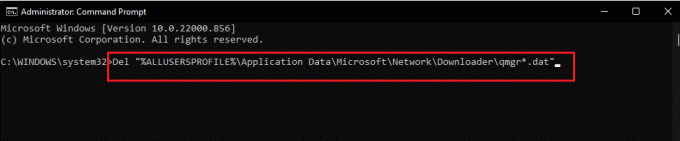
5. Затем выполните следующее команда.
cd /d %windir%\system32
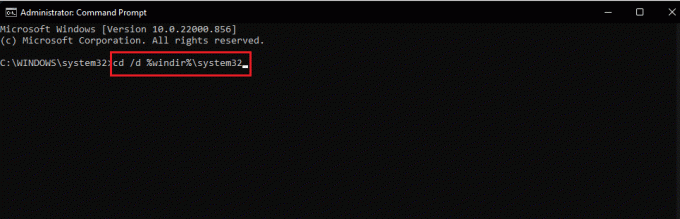
Это большой шаг, но не волнуйтесь, это легко. Чтобы перерегистрировать файлы BITS и Windows Update, вам необходимо вставить несколько команд одну за другой, как показано на следующем шаге ниже.
6. Вставьте следующее команды, затем нажмите Введите ключ после каждой команды.
regsvr32.exe atl.dllregsvr32.exe urlmon.dllregsvr32.exe mshtml.dllregsvr32.exeregsvr32.exeregsvr32.exe jscript.dllregsvr32.exe vbscript.dllregsvr32.exeregsvr32.exe msxml.dllregsvr32.exe msxml3.dllregsvr32.exe msxml6.dllregsvr32.exeregsvr32.exeregsvr32.exeregsvr32.exe dssenh.dllregsvr32.exe rsaenh.dllregsvr32.exeregsvr32.exeregsvr32.exe slbcsp.dllregsvr32.exe cryptdlg.dllregsvr32.exeregsvr32.exe ole32.dllregsvr32.exe shell32.dllregsvr32.exe initpki.dllregsvr32.exeregsvr32.exeregsvr32.exeregsvr32.exeregsvr32.exeregsvr32.exe wups2.dllregsvr32.exeregsvr32.exe qmgr.dllregsvr32.exe qmgrprxy.dllregsvr32.exeregsvr32.exeregsvr32.exe
Примечание: Не копируй и вставляй все вместе, не получится. Вы должны копировать, вставлять и нажимать клавишу ввода после ввода каждой команды.
7. Введите следующее команда для сброса Winsock и нажмите кнопку Введите ключ.
netsh сброс винсока

8. Затем выполните следующее команда для установки параметров прокси, если вы используете Windows Server 2003 или Windows XP.
proxycfg.exe -d
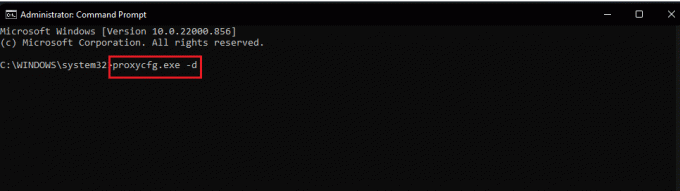
9. И, наконец, чтобы перезапустить службы BITS, Windows Update и Cryptographic, выполните следующие действия. команды один за другим:
чистые стартовые битычистый старт чистый старт cryptsvc.

10. Наконец, выполните следующее команда для очистки очереди BITS, если вы используете Windows Server 2008 или Windows Vista.
bitsadmin.exe /reset/allusers
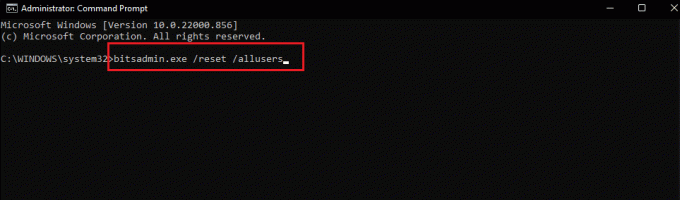
Читайте также:Исправить системную ошибку 5 Доступ запрещен в Windows 10
Способ 7: сброс компонентов Центра обновления Windows
Прочтите наше руководство по Как сбросить компоненты Центра обновления Windows в Windows 10 сделать это.
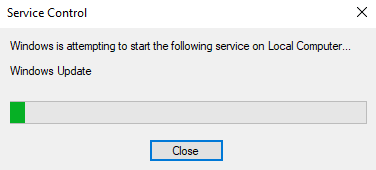
Способ 8: перезагрузить компьютер
После того, как вы попробовали каждый метод и все еще не смогли исправить ошибку системных компонентов Windows, вы можете попробовать перезагрузить компьютер или выполнить чистую установку. Следуйте нашему руководству по как сбросить Windows 10 без потери данных.

Рекомендуемые:
- Исправить Discord неизвестную сетевую ошибку в Windows 10
- Исправить неработающий собственный хост диагностики по сценарию
- Исправить ошибку 42127 Cab-архив поврежден
- Как исправить ошибку 0x3a98 в WlanReport
Мы надеемся, что это руководство было полезным, и вы смогли исправить Системные компоненты Windows должны быть отремонтированы ошибка. Дайте нам знать, какой метод работал для вас лучше всего. Если у вас есть какие-либо вопросы или предложения, не стесняйтесь оставлять их в разделе комментариев ниже.

Илон Декер
Илон — технический писатель в TechCult. Он пишет практические руководства уже около 6 лет и затронул множество тем. Он любит освещать темы, связанные с Windows, Android, а также последние хитрости и советы.


